
Owen Little
0
765
202
Već ste neko vrijeme imali svoje računalo i radilo se o utakmici napravljenoj u raju. Odnosno, sve dok niste primijetili da vaše računalo više ne radi kao nekada. Ono što vam je trebalo nekoliko sekundi da biste učitali potrebno vam je nekoliko minuta i trebate promjenu.
Imam dobre i loše vijesti. Dobra vijest je da je iznenađujuće jednostavno ubrzati računalo Kako ubrzati Windows 10 od pokretanja sustava do isključivanja Kako ubrzati Windows 10: od pokretanja do gašenja do pregaženja registra i zlobni čistači rijetko popraviti sporo računalo. Sastavili smo popis provjerenih metoda koje će vašem računalu sa sustavom Windows 10 pružiti trenutno poboljšanje performansi. , Loše vijesti? Treba proći neko vrijeme kroz lažne metode i jeftine trikove pronađene na mreži prije postizanja stvarnih rezultata.
Obilje internet resursa obećavaju ubrzati i povećati brzinu vašeg računala. Nažalost, ti proizvodi rijetko ako ikada imaju utjecaja na performanse računala. Upotrijebite ovaj popis da biste lažno otkrili stvarnu!
1. Optimizatori performansi / igara
Bezbroj softverskih paketa razmotrenih optimiziranje ili pojačala obećati optimizirati vaše računalo za igre ili opću upotrebu. Nažalost, rijetko će ikad pružiti povećanje performansi.
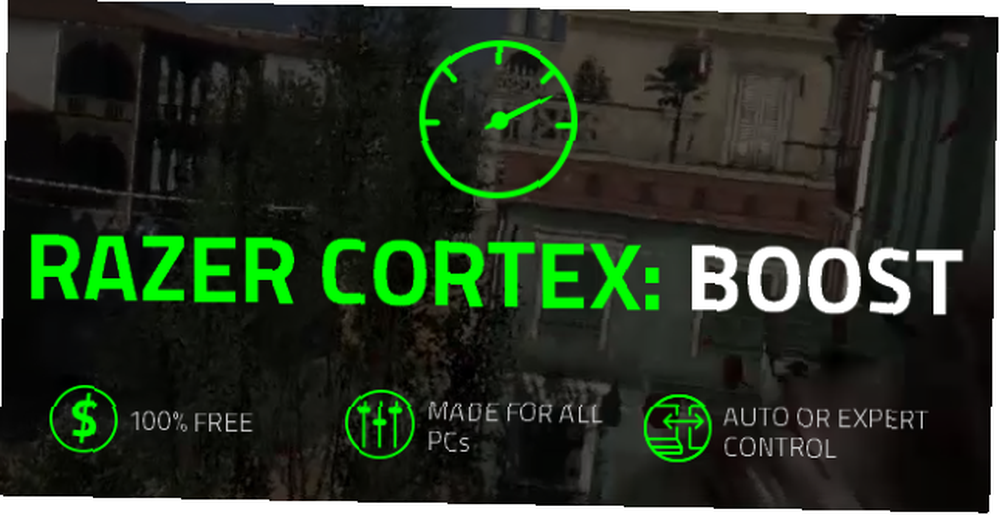
Glavni problem PC pojačala su njihove metode “poboljšanje vašeg računala”. Umjesto da pretjerate sa hardverom ili optimizirate korištenje RAM-a Sve što trebate znati o RAM-u i upravljanju memorijom Sve što trebate znati o RAM-u i upravljanju memorijom RAM je kratkoročna memorija vašeg računala. Dakle, upravljanje memorijom ima značajan utjecaj na performanse sustava. Ovdje objašnjavamo kako RAM radi i možete li nešto učiniti da povećate svoju učinkovitost. , Pojačivači isključuju samo pozadinske procese i usluge. To je to. Nadalje, mogu smanjiti performanse trčanja u pozadini.
Učini to umjesto toga
Vodič zadataka 10 Windows trikovi upravitelja zadataka koje niste znali 10 Windows trikova upravitelja zadataka koje niste znali Ako je jedini put kada otvorite upravitelja zadataka kada je aplikacija zamrznuta i treba je ubiti, previdite neke njezine snažnije značajke. pruža istu funkciju kao i pojačivači performansi bez potrebe za primjenom treće strane. tisak CTRL + SHIFT + ESC na tipkovnici za otvaranje Upravitelja zadataka. Kliknite karticu CPU-a da biste naručili programe prema% CPU-a. Zatim desnom tipkom miša kliknite nepotrebne trčanje programe i kliknite Završni zadatak. Programi poput Microsofta autoruns pružit će vam još veću kontrolu nad pokrenutim procesima Kako upravljati Windows pokretačkim programima s autorunama Kako upravljati Windows pokretačkim programima s autorunama Svaki korisnik moći se u jednom ili drugom trenutku borio sa svojim Windows startup-om. Pokazujemo vam kako ubrzati vrijeme dizanja, ručno ili pomoću Autorunsa, Microsoftovog alata. .
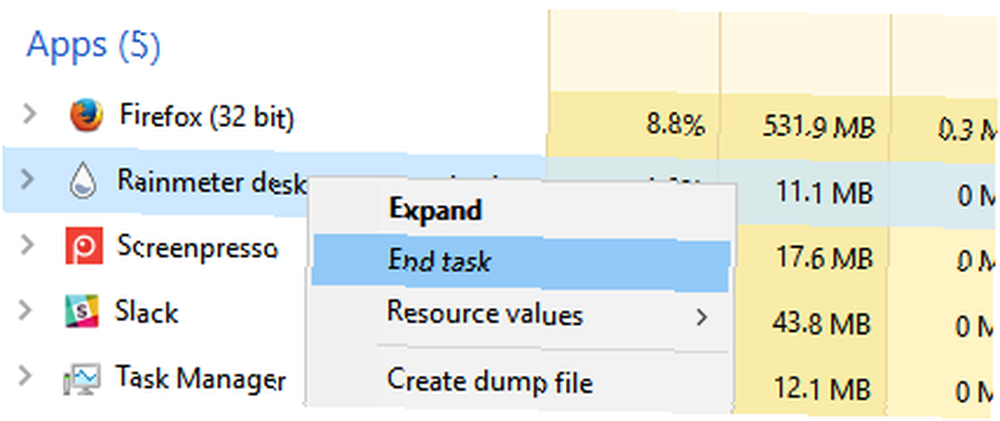
Nakon toga odaberite karticu Pokretanje i započnite onemogućavanje nepotrebnih programa Uklonite Windows predmete za pokretanje kako biste popravili svoj spori računalo bez naknade. Uklonite stavke pokretanja sustava Windows da biste popravili svoje sporo računalo za besplatne programe koje se pokreću pri pokretanju može utjecati i na brzinu pokretanja sustava Windows i na ukupne performanse vašeg računala. Popravite svoje sporo računalo uklanjanjem aplikacija s automatskog pokretanja. Pokazujemo vam kako ih sve možete uhvatiti. , To će spriječiti da nagonski pokretački programi ometaju rad računala. Zatim konfigurirajte usluge koje rade na vašem računalu. tisak POBJEDNI KLJUČ + R na tipkovnici i uđite msconfig u brzinu. Odaberite karticu Services u prozoru System Configuration i provjerite Sakrij sve Microsoftove unose. Pređite popis popisa i poništite nepotrebne programe poput alatnih traka i pozadinskih skenera. Primijenite postavke i ponovno pokrenite svoje računalo.
Pomoću upravitelja zadataka možete postaviti i programske prioritete, što povećava rad programa. Desnom tipkom miša kliknite stavku s popisa i odaberite Pređite na detalje. Kliknite ponovo stavku desnom tipkom i Postavite prioritet do Iznad prosjeka ili visok.
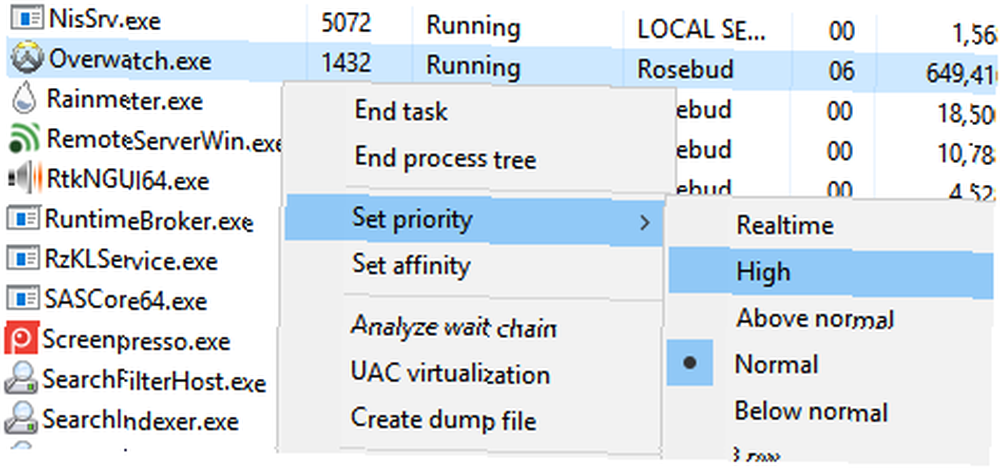
2. Čistači računala
Čistači računala Upotrijebite ovaj softver za čišćenje računala da bi se Windows nesmetano pokretao Koristite ovaj softver za čišćenje računala da bi se Windows nesmetano odvijao Prekomjerno čišćenje računala može pokvariti stvari, no nešto čišćenja pomoći će vam da oslobodite prostor i ubrzate rad sustava. razlikuju se od PC boostera. PC boosteri zaustavljaju određene procese na vašem računalu. Čistači računala obećavaju očistiti vaš registar, izbrisati internetsku predmemoriju i osloboditi prostor na disku - sve metode koje ne doprinose brzini računala Kako doista ubrzati svoje računalo - Uobičajeni mitovi i što učiniti umjesto toga kako stvarno ubrzati računalo - Česti mitovi i što učiniti umjesto patnje od sporog računala? Možda ne znate zašto i možda to pokušavate popraviti na sve pogrešne načine. Pomozite nam savjetima za stvarno povećanje brzine. .
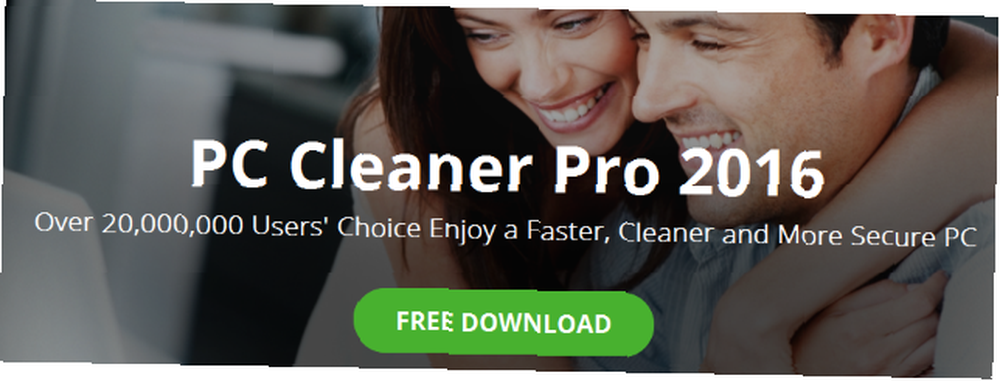
Čistači računala obično obrišu tri ključna područja. 7 Skriveni predmemorije sustava Windows i Kako ih očistiti 7 Skriveni predmemorije sustava Windows i Kako očistiti predmemorirane datoteke mogu zauzeti puno bajtova. Iako vam posebni alati mogu pomoći da oslobodite prostor na disku, možda vam neće sve očistiti. Pokazujemo vam kako ručno osloboditi prostor za pohranu. : predmemorije preglednika, povijest preglednika i vaš koš za smeće.
Privremene internetske datoteke i povijest preglednika nakupljaju se tijekom pregledavanja Interneta. S vremenom biste mogli razviti nekoliko GB tih datoteka na tvrdom disku. Čišćenje ovih datoteka može se činiti korisnim, ali neće pridonijeti brzini učitavanja računala ili web stranice, osim ako vam ponestane prostora na vašem pogonu.
Predmemoriranje preglednika zapravo radi brže učitavanje stranica Sve što trebate znati o predmemoriji preglednika [MakeUseOf objašnjava] Sve što trebate znati o predmemoriji preglednika [Objašnjava MakeUseOf] Kad god imate problem s web stranicom, jedan od prvih prijedloga koji ćete dati čujte od IT podrške je "pokušajte očistiti predmemoriju preglednika" zajedno s "i izbrisati kolačiće". Što je ..., pa bi se ovaj postupak mogao pogoršati sporim problemima internetske veze.
Učini to umjesto toga
CCleaner je popularna i cijenjena aplikacija za čišćenje. Najbolji alat za čišćenje Windows dobiva analizator diska Najbolji alat za čišćenje Windows dobiva analizator diska. Sad možete efikasnije očistiti sranje pomoću CCleaner v5. Nova značajka analizatora diska otkriva koje datoteke gutaju prostor. Pogledajte kako nadopunjuje provjerene alate CCleaner za uklanjanje smeća. koji će vaše računalo očistiti onoliko koliko bilo koji drugi uređaj za čišćenje računala na tržištu besplatno. Pokrenite alat za čišćenje da biste izbrisali temp datoteke, povijest preglednika, internetske predmemorije i još mnogo toga.
Ako niste zadovoljni performansama čišćenja CCleaner, pokušajte instalirati dodatak CCEnhancer. CCEnhancer je dodatak CCleaner-u koji dodaje funkcionalnost izvornom CCleaner-u. Omogućuje korisnicima da očiste predmemorije programa i mape sustava inače nedostupne CCleaner-u. Ako niste sigurni u ono što čistite, poništite staze s lijeve strane prozora kako biste spriječili probleme..
Da biste pojedinačno očistili predmemorije preglednika, slijedite upute u nastavku.
- Firefox: Izbornik> Povijest> Očisti nedavnu povijest. Promijeniti Vremenski raspon za brisanje do Sve i odaberite Jasno sada.
- Krom: CTRL + H> Izbriši podatke pregledavanja. Promijeniti Odstrani sljedeće stavke iz do početak vremena i odaberite Obriši podatke pregledavanja.
- Opera: Izbornik> Povijest> Brisanje podataka pregledavanja. Promijeniti Odstrani sljedeće stavke iz do početak vremena i odaberite Očistite podatke pregledavanja.
- Internet Explorer: Postavke> Internet mogućnosti> Povijest pregledavanja> Izbriši. Odaberite svoje postavke, po mogućnosti sve, i odaberite Izbrisati.
- Microsoft Edge: Izbornik> Postavke> Izbriši podatke pregledavanja> Odaberite što želite očistiti. Odaberite svoje postavke, po mogućnosti sve, i odaberite Čisto.
Ovo pokriva većinu onoga što rade čistači računala i nećete primati dosadne skočne prozore na vašem računalu.
3. Raspakivanje jezgre CPU-a
Raspakiranje jezgre procesora obećava povećanje FPS-a i smanjenje kašnjenja u PC igrama. To je relativno rijedak proces, pa je iznenađujuće vidjeti program poput CPUCores u Steam Storeu.
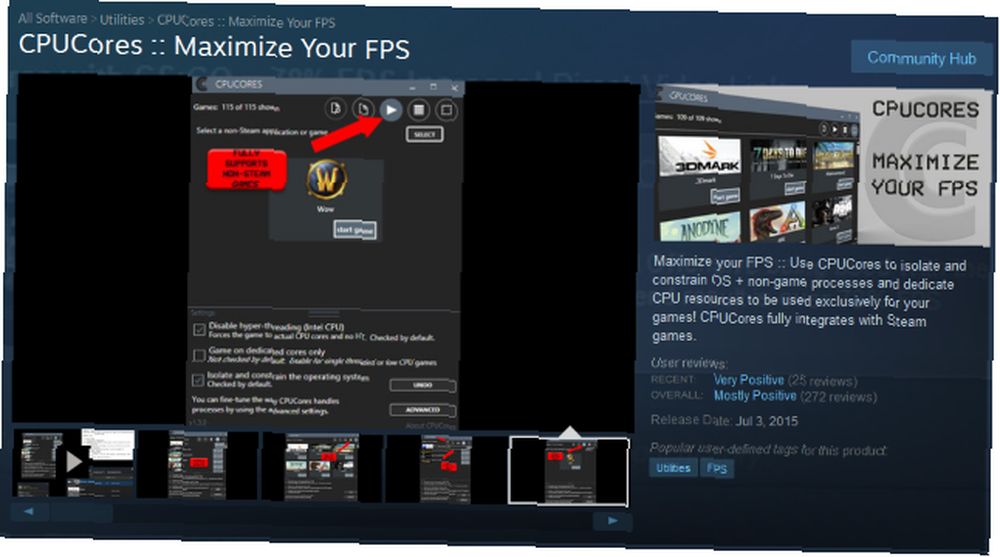
CPU jezgre, prema zadanim postavkama, “park” ili postati neaktivan ako se ne koristi. To znači da će neke jezgre prestati funkcionirati radi uštede energije. Kada se vaše računalo pretjerano koristi, jezgre CPU-a automatski se otpakuju. Određeni programi također omogućuju korisnicima da ispakiraju svoje jezgre u slučaju da se računalo zaboravi. Da biste naplatili ovu uslugu prodaje zmijsko ulje nesumnjivim žrtvama.
Osnovno raspakivanje, kao praksa, fluktuira u korisnosti. Neki se zaklinju da će u svojim igrama dobiti 10-20 FPS, dok drugi tvrde da su rezultati neupakivanja jezgre zanemarivi. U svakom slučaju, osnovno parkiranje i otpakivanje neće naštetiti vašem računalu ako ste eksperimentalno raspoloženi.
Nadalje, osnovno parkiranje značajka je koja se osobito ističe u sustavima Windows 7 i Server 2008 R2. Priča se da su deaktivirani za Windows 8, 8.1 i 10, iako o toj temi ne postoji mnogo službene dokumentacije.
Učini to umjesto toga
Neparkiranje jezgara zadržava snagu, tako da možete postići isti opći učinak promjenom opcija napajanja na računalu. Možete pristupiti opcijama napajanja u vašem uređaju Upravljačka ploča pomoću Windows tipka + X tipkovnica prečac. Otvorena Sigurnost sustava i onda Opcije napajanja da biste prilagodili svoj plan napajanja. izabrati Visoke performanse i trebali biste se postaviti. Ova postavka neće sniziti brzinu CPU-a u praznom hodu, simulirajući proces raspakivanja jezgre.
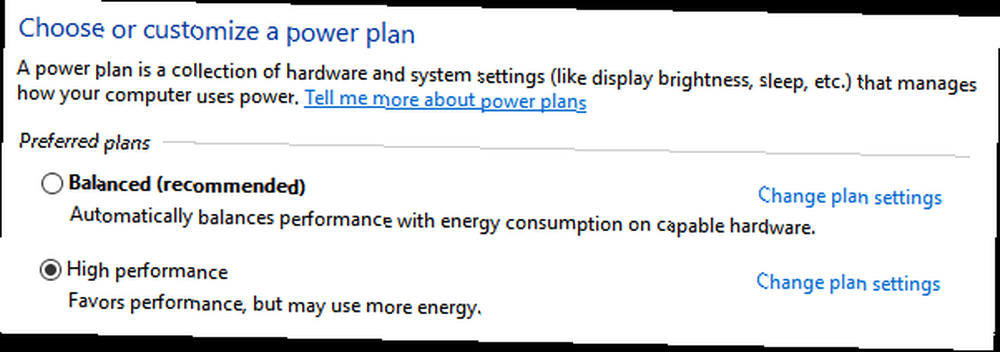
Alternativno, možete koristiti besplatnu aplikaciju CPU Core Parking Manager za raspakiranje jezgara. Preuzmite i slijedite upute na web mjestu Coderbag da biste postigli željeni učinak.
4. RAM pogoni
Softver RAM pogona omogućuje vam pohranjivanje programa na RAM module i pretvara vaše štapove u stvarne pogone.
Spremanje programa na RAM-u može biti problematično. Za jedan, RAM je puno skuplji - po GB prostora - od oba pogona tvrdog diska (HDD-a) i SSD-ova 5 stvari koje biste trebali uzeti u obzir prilikom kupnje SSD-a 5 stvari koje biste trebali razmotriti prilikom kupovine SSD-a kućno računanje kreće se prema SSD uređajima za pohranu. Treba li ga kupiti? , RAM je također primjer hlapljive pohrane koja briše njegov sadržaj svaki put kada isključite računalo.
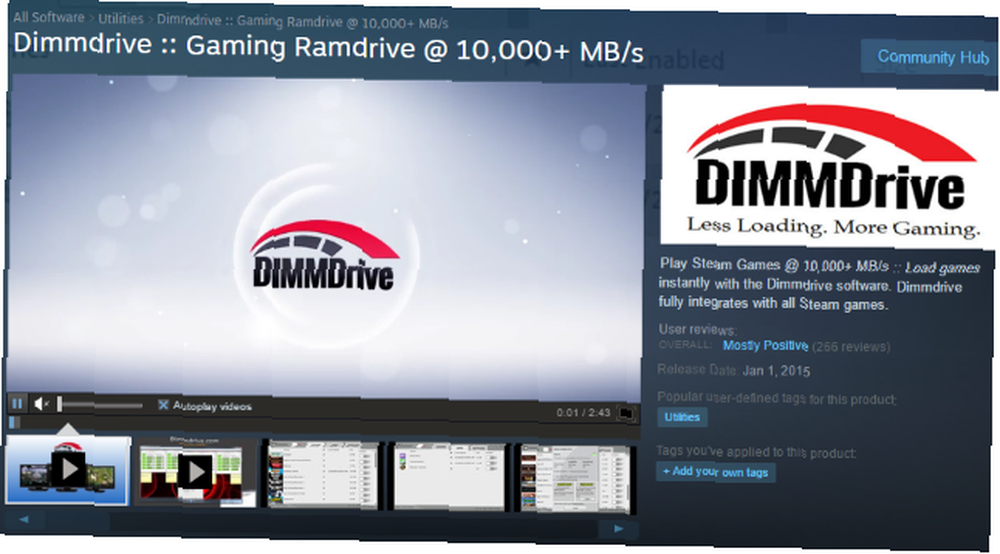
Čak i rješenje za ispravak poput Dimmdrive - dostupno na Steamu - ima nekoliko problema. Dimmdrive pokreće softver iz vašeg RAM modula i ubrzava učitavanje programa. Ipak, pokretanje cijele biblioteke Steam iz vaših RAM modula gotovo je nemoguće ako uzmete u obzir troškove i troškove matične ploče. Također, ovaj program neće pokretati igre brže ili više kvalitete jer je to posao vaše grafičke procesorske jedinice (GPU). Kakva je razlika između APU-a, CPU-a i GPU-a? Koja je razlika između APU-a, CPU-a i GPU-a? U posljednjih pet ili više godina pojavili su se različiti izrazi koji opisuju hardver računala. Neki od tih pojmova uključuju, ali nisu ograničeni na APU, CPU i GPU. Ali… .
Učini to umjesto toga
Komplet RAM-a od 32 GB koštat će ~ 120 USD, četiri utora RAM-a i matična ploča koja može upotrebljavati 32 GB RAM-a, a sve bez troška Dimmdrive.
Ballistix Sport 32GB kit (8GBx4) DDR3 1600 MT / s (PC3-12800) UDIMM 240-pinska memorija - BLS4KIT8G3D1609DS1S00 Ballistix Sport 32GB kit (8GBx4) DDR3 1600 MT / s (PC3-12800) UDIMM 240-pin memorija - BLSDKKK008 memorija sada Na Amazonu
32 GB SSD, s druge strane, košta ~ 50 USD i SATA vezu.
SanDisk ReadyCache 32 GB 2,5-inčni 7 mm predmemorija visine samo čvrsti pogon (SSD) s nadogradnjom Kit - SDSSDRC-032G-G26 SanDisk ReadyCache 32 GB 2,5-inčni 7 mm predmemorija samo visine SSD (SSD) s nadogradnjom Kit-SDSSDRC-032G-G26 Kupite sada na Amazonu
Obe osiguravaju slične brzine punjenja, a samo SSD radi kao i običan HDD. Uštedite novac koji biste potrošili kupivši Dimmdrive i uložite ga u SSD. Nećete požaliti.
5. ReadyBoost
ReadyBoost je značajka sustava Windows koja pretvara vaš obični flash pogon u predmemoriju tvrdog diska kako bi poboljšao performanse čitanja diska. ReadyBoost djeluje zajedno sa SuperFetch 100% korištenjem diska u sustavu Windows 10 Fiksno s 14 trikova 100% korištenjem diska u sustavu Windows 10 Fiksno s 14 trikova Imate li 100% upotrebu diska u sustavu Windows 10? Imamo 14 različitih ispravki. Jedan je dužan da vam pomogne. - Upravitelj memorije koji unaprijed učitava određene programske datoteke na tvrdom disku za brži pristup. Brzine flash memorije brže su od brzina mehaničkog pogona tvrdog diska (HDD). Zbog toga bi ReadyBoost trebao teoretski pomoći da se programi brže pokreću na računalu uz pomoć vašeg flash pogona. Ali samo ako je vaš sustav instaliran na tvrdom disku.
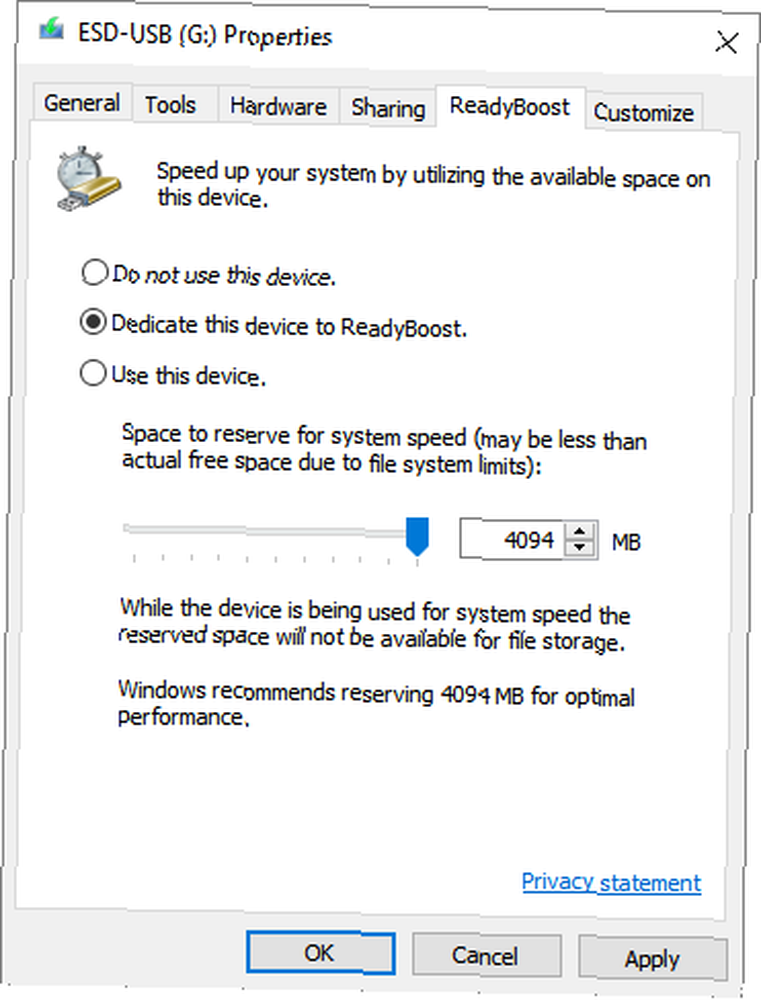
Iako će ReadyBoost utjecati na performanse starijih računala i RAM-a izgladnjenih, većina računala nema koristi od programa. Glavni problem s ReadyBoostom je taj da RAM radi ono što ReadyBoost može učiniti Trebate nadogradnju memorije? Želite li nadograditi RAM i ubrzati računalo s ReadyBoostom trebate nadogradnju memorije? Outsource RAM i ubrzajte svoje računalo pomoću ReadyBoost Ako želite vašem računalu brzo i besplatno povećati brzinu, pokušajte ReadyBoost. Windows značajka dodaje dodatnu memoriju vašem sustavu. Sve što trebate je kompatibilni flash pogon. na većem i bržem kapacitetu. Nadalje, možete samo zapisati podatke na flash pogon toliko puta prije nego što bljeskalica ne uspije. Ako aktivirate ReadyBoost s vašim flash pogonom, možete žrtvovati pogon bez ikakvog opipljivog razloga.
Učini to umjesto toga
Moderna računala trebaju samo 8 GB RAM-a za pokretanje intenzivnih igara i programa. Koliko RAM-a vam stvarno treba? Koliko RAM-a vam stvarno treba? RAM memorija je poput kratkotrajne memorije. Što više zadajete više zadataka, više vam treba. Saznajte koliko vašeg računala ima, kako najbolje iskoristiti ili kako dobiti više. , Povećanje kapaciteta RAM-a za nekoliko gigabajta imat će veći učinak od upotrebe ReadyBoosta i spasiti vaš flash pogon od neuspjeha. Ako nadogradnja RAM-a ne ubrzava vaše računalo, potražite ga na drugom mjestu. 5 jednostavnih navika da se vaše računalo zaustavi od sporog pokretanja 5 jednostavnih navika da se vaše računalo zaustavi od sporog rada, Samo su tri stvari u životu sigurne: smrt, porezi, i spora računala nakon više sati pretraživanja interneta. Dopustite da vam pokažemo navike održavanja vašeg Windows računala brzim kao novim. .
Budite oprezni!
U prošlosti sam pokušao svaki trik na tržištu da iz svog računala istisnem što više soka. Ali neke opcije jednostavno neće uspjeti. Programi koji obećavaju ubrzati vaše računalo jednim klikom zvuči previše dobro da bi bili istiniti jer jesu.
Nikada se ne biste trebali nagoditi za sporo računalo, a postoje metode kako ubrzati i optimizirati svoje računalo za tešku upotrebu. Kako optimizirati Windows 10 za igre i performanse Kako optimizirati Windows 10 za igre i performanse Igrate li se u sustavu Windows 10? Možete optimizirati Windows 10 za igranje pomoću Game Mode i ostalih savjeta i podešavanja. Mi vam pokazujemo kako. , Ne morate se slagati sa raznim oblicima zmijskog ulja na mreži.
Koju ste od gore opisanih taktika zmijskog ulja vidjeli? Želite li dodati još nekog na popis? Javite nam u komentarima u nastavku!











